La perte d’anciens messages WhatsApp peut être pénible, surtout si vous avez eu des conversations importantes avec un certain nombre de personnes.

Savoir comment sauvegarder et restaurer ces messages serait une excellente idée, juste au cas où l’inattendu se produirait. Dans cet article, nous vous expliquerons comment restaurer les messages WhatsApp sur votre appareil Android.
Sauvegarder sur Google Drive
WhatsApp stocke toutes les données de message sur votre stockage local, qui peut être une carte SD ou une mémoire de téléphone, ou Google Drive si la sauvegarde est activée. La sauvegarde des données est généralement une bonne idée, ne serait-ce que pour éviter la perte d’informations. Garder vos données enregistrées sur le Cloud garantit que vous pouvez les récupérer, sur un ancien ou un nouvel appareil.
Si vous ne sauvegardez pas de fichiers sur Google Drive, WhatsApp restaurera les fichiers à partir du stockage interne de votre téléphone. Les sauvegardes de stockage interne du téléphone n’enregistreront que sept jours de messages et le reste sera perdu.

Pour activer la sauvegarde sur Google Drive sur votre appareil Android, vous pouvez effectuer les opérations suivantes:
- Assurez-vous que votre appareil Android est connecté à un compte Google. Vous en aurez besoin pour utiliser Google Drive. Si vous ne l’avez pas fait, vous pouvez le faire en utilisant le Page des comptes Google.
- Installer Services Google Play depuis le Google Play Store. Le service Google Play et le Google Play Store sont des applications différentes, alors vérifiez si vous l’avez installé. Play Services est l’application qui sauvegarde automatiquement les données des autres applications du Store.
- Assurez-vous que votre téléphone dispose de suffisamment de mémoire, sur SSD ou sur le disque local.
- Gardez une connexion Internet stable.
- Ouvrez WhatsApp sur votre appareil.
- Appuyez sur l’icône à trois points dans le coin supérieur droit de l’écran pour ouvrir le menu.
- Appuyez sur Paramètres.
- Appuyez sur Chats.
- Faites défiler vers le bas et appuyez sur Sauvegarde de conversation.
- Sous Dernière sauvegarde, appuyez sur le bouton Sauvegarder.
- Dans le menu Paramètres de Goggle Drive, vous pouvez configurer la fréquence à laquelle WhatsApp enregistre automatiquement vos messages. Ces options sont:
une. Sauvegarder sur Google Drive – Définit les intervalles auxquels WhatsApp sauvegarde les fichiers. Vous pouvez choisir Quotidien, Hebdomadaire, Mensuel ou manuellement. Si jamais est choisi, il ne sauvegardera pas automatiquement les fichiers.
b. Compte Google – Vous permet de sélectionner sur quel compte Google Drive les fichiers sont enregistrés. Vous devez savoir que si vous modifiez votre compte Google, aucune sauvegarde sur l’ancien compte ne sera disponible. Si vous supprimez votre ancien compte Google, les sauvegardes de ce compte seront perdues.
c. Sauvegarder sur – Vous permet de choisir si vous souhaitez uniquement des sauvegardes sur Wi-Fi ou d’autoriser l’application à utiliser des données cellulaires. Notez que si les données cellulaires sont activées, vous pouvez encourir des frais de données supplémentaires.
ré. Inclure les vidéos – Si cette option est activée, les vidéos seront également enregistrées sur WhatsApp dans Google Drive. N’oubliez pas que la version gratuite de Google Drive ne stocke que jusqu’à 15 Go de données, donc si vous avez l’intention d’enregistrer des vidéos, assurez-vous que votre limite n’est pas remplie. - Une fois que tout a été configuré, votre téléphone doit sauvegarder automatiquement vos fichiers de temps en temps.
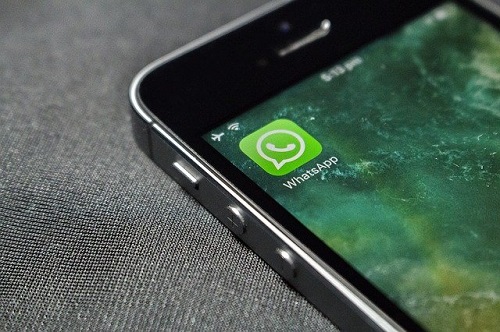
Restauration de votre historique de chat
La restauration des fichiers sur WhatsApp peut être effectuée, comme indiqué précédemment, à partir de Google Drive ou du stockage local. Si vous souhaitez restaurer d’anciens messages sur votre messager WhatsApp, vous pouvez procéder comme suit:
Restauration à partir de Google Drive
- Réinstallez WhatsApp à partir du Google Play Store. Ouvrez l’application après l’installation.
- Vérifiez votre numéro.
- Si une sauvegarde précédente a été stockée sur Google Drive, vous serez invité à restaurer ces fichiers. Appuyez sur Restaurer.
- Une fois le processus terminé, appuyez sur Suivant. Une fois l’initialisation terminée, l’application restaurera vos conversations précédentes sur votre appareil actuel.
Restauration à partir du stockage local
- Si vous utilisez votre ancien téléphone et réinstallez WhatsApp, vos messages stockés locaux seront automatiquement restaurés. Cela ne se fait que si vous ne pas disposer d’une sauvegarde Google Drive, ou la sauvegarde locale est plus récente que celle qui est sauvegardée sur Google Drive.
- Si vous utilisez un nouvel appareil, les fichiers de votre ancien téléphone devront être transférés. Cela peut se faire soit par Bluetooth, en utilisant un ordinateur, soit via une carte SD.
- Les fichiers locaux se trouvent généralement dans le dossier / sdcard / WhatsApp. Si vous ne le trouvez pas, essayez de rechercher un dossier / WhatsApp dans la mémoire de votre téléphone.

Restauration de fichiers non récents.
Les sauvegardes, à partir de Google Drive et de la mémoire interne, ne restaurent que le fichier de sauvegarde le plus récent. Si vous souhaitez restaurer des chats à partir d’une ancienne sauvegarde, vous devrez renommer la sauvegarde locale. Pour ce faire, procédez comme suit:
- Obtenez une application de gestion de fichiers ou modifiez le fichier à l’aide d’un ordinateur.
- Recherchez l’ancienne sauvegarde à partir de laquelle vous souhaitez restaurer. Les fichiers plus anciens sur WhatsApp se trouvent généralement sous / sdcard / WhatsApp / Databases. Si vous ne trouvez pas ce dossier sur votre carte SD, essayez de le rechercher sur votre mémoire interne.
- Une fois que vous avez trouvé le fichier, renommez-le msgstore-YYYY-MM-DD-1.db.crypt12 en msgstore.db.crypt12. Cela incitera l’application à penser qu’il s’agit de la sauvegarde la plus récente. Si les fichiers de sauvegarde provenaient d’anciennes versions de WhatsApp, les protocoles de sauvegarde peuvent être crypt9, crypt10 ou crypt11. Ne les changez pas. Cela entraînerait des erreurs. Si l’ancien enregistrement est crypt9 par exemple, enregistrez-le simplement sous msgstore.db.crypt9 et ainsi de suite.
- Si vous disposez d’une sauvegarde Google Drive, supprimez-la. Vous pouvez télécharger le fichier sur un autre appareil pour le conserver, mais si WhatsApp détecte une sauvegarde Cloud, il peut choisir de restaurer les fichiers à partir de là.
- Désinstallez puis réinstallez WhatsApp.
- Lors de la réinstallation, appuyez sur Restaurer lorsque vous y êtes invité.
Une fonctionnalité très pratique
Les sauvegardes de conversations sont importantes si vous ne voulez en perdre aucune par accident. Pouvoir les restaurer localement ou à partir du cloud est une fonctionnalité très pratique.
Avez-vous d’autres conseils et astuces sur la façon de restaurer les messages WhatsApp sur un Android? N’hésitez pas à les partager dans la section commentaires ci-dessous.
